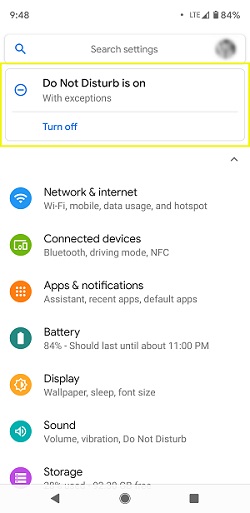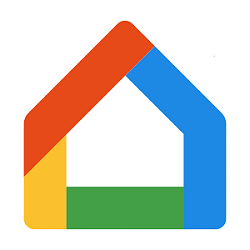모든 스마트폰에는 화면 미러링 기능이 있어야 하며 Google Pixel 라인업도 예외는 아닙니다. Android 기기와 같은 이름은 아니지만 기능은 있습니다.

하드웨어 호환성 측면에서 조금 더 까다롭습니다. Pixel 3A에서 TV로 전송하는 것은 일반적인 Android 스마트폰만큼 쉽지도 저렴하지도 않습니다. 이유는 다음과 같습니다.
Pixel 3A 미러링/캐스팅 기능
Google Pixel 스마트폰은 외국 화면으로 전송하는 것이 낯설지 않습니다. 그러나 대부분의 iPhone 및 Android 기기에는 없는 몇 가지 특정 요구 사항이 있습니다. Pixel 3A 화면을 TV에 미러링하려면 Google Chromecast를 통해 해당 TV에 연결해야 합니다.

이 기능이 없으면 스마트폰이 동일한 Wi-Fi 네트워크에 있는 경우 TV를 인식할 수 있지만 전송할 수는 없습니다. 전송 기능을 켜면 오류가 호환 장치에 대한 무한 검색 루프로 표시됩니다.
다음은 용어에 대한 참고 사항입니다. Pixel 휴대전화는 미러링 대신 캐스트라는 용어를 사용합니다. 하지만 그만한 가치가 있지만 이 기능은 Android 스마트폰의 미러링과 동일하게 작동합니다.
Pixel 3A 스마트폰에서 화면 미러링을 위해 TV를 준비하는 방법
TV를 준비하는 데 필요한 몇 가지 빠른 단계가 있습니다. 첫 번째는 Google Chromecast를 손에 넣고 TV에 연결하는 것입니다.
휴대전화에서 수행해야 하는 작업은 다음과 같습니다.
- 설정으로 바로 가기.
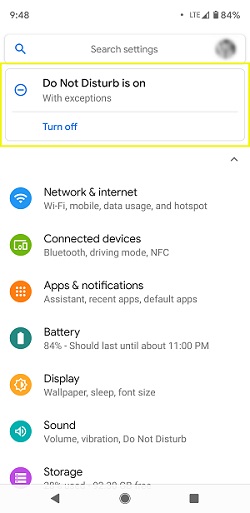
- 네트워크 및 인터넷을 선택합니다.
- WiFi로 이동한 다음 WiFi 기본 설정으로 이동합니다.
- 고급을 선택하고 WiFi Direct로 이동합니다.
- 장치 목록을 확인하십시오.
- 휴대전화를 TV와 동일한 Wi-Fi 네트워크에 연결합니다.
전송을 시작하려면 다음을 수행해야 합니다.
- 홈 화면으로 이동합니다.
- 설정으로 바로 가기.
- 연결된 장치를 선택합니다.
- 연결 기본 설정으로 이동합니다.
- 전송 버튼을 탭합니다.
- 원하는 스마트 TV 또는 다른 기기를 선택하세요.
Chromecast를 구성하는 방법
Pixel 3A에서 무엇이든 전송하기 전에 Chromecast를 올바르게 구성해야 합니다. Chromecast를 TV에 연결한 후 수행해야 할 작업은 다음과 같습니다.
- 최신 버전의 Google Home 앱을 설치하거나 업그레이드하세요.
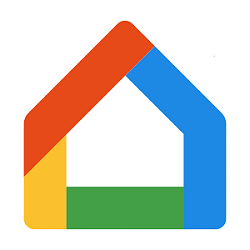
- 동일한 Wi-Fi 네트워크에 모든 장치를 연결합니다.
- 또는 여분의 이더넷 케이블을 Chromecast Ultra에 연결합니다.
- 구글 홈 앱을 실행합니다.
- 화면의 지시를 따릅니다.
지침이 자동으로 표시되지 않으면 Chromecast 설정 마법사를 불러오는 데 사용할 수 있는 순서가 있습니다.
- Google Home 앱의 기본 화면 왼쪽 상단으로 이동합니다.
- 추가 + 옵션을 탭합니다.
- 장치 설정을 선택합니다.
- 새 장치 설정을 선택합니다.
- 구성 프로세스가 자동으로 시작되지 않는 경우 Chromecast를 선택합니다.
- 나머지 화면 지침을 따릅니다.
Chromecast가 설정되면 Pixel 3A 스마트폰의 호환 기기 목록에 표시됩니다. 스트리밍 또는 화면 미러링을 시작하려면 Chromecast를 수신 장치로 선택하기만 하면 됩니다.
Pixel 스마트폰에서 빠르게 전송하는 방법
Pixel 3A를 소유하고 있다면 TV에서 화면을 미러링하고 싶을 때 훨씬 더 쉬운 경로를 따를 수 있습니다. 빠른 설정 메뉴에 전송 기능을 추가할 수 있습니다.
- 홈 화면 상단에서 아래로 두 번 스와이프합니다.
- 왼쪽 하단 모서리에 있는 편집 버튼을 누릅니다.
- 설정을 위로 끌어 빠른 설정 메뉴에 표시합니다.
그런 다음 홈 화면 상단에서 아래로 한 번만 스와이프하면 전송 기능이 첫 번째 기능 중 하나가 됩니다. 이것은 기본적으로 빠른 설정 메뉴에 표시되어야 하지만 항상 그런 것은 아닙니다.
화면 전송을 중단하려면 어떻게 하시겠습니까?
이것은 매우 쉽습니다.
- 화면 상단 테두리에서 아래로 스와이프합니다.
- 전송 알림에 표시된 연결 해제 옵션을 탭합니다.
Google 픽셀 스크린 캐스팅은 매우 좋은 품질을 가지고 있습니다.
작업을 수행하려면 추가 하드웨어가 필요하지만 스마트폰에서 TV로의 전송 품질은 Google에서 훌륭합니다. 대부분의 사용자는 Chromecast 구입 비용이 추가된다는 사실에도 불구하고 만족하는 것 같습니다.
이것이 미래에 변경될 가능성이 있다고 생각합니까, 아니면 Google에서 Pixel 휴대전화와 Android TV를 사용하려는 사용자에게 Pixel 휴대전화와 Chromecast를 필수 페어링으로 만들 것을 고집할 것입니까? 지금까지 Chromecast에 연결하는 데 문제가 있었던 경우 아래 의견 섹션에 의견을 알려주십시오.